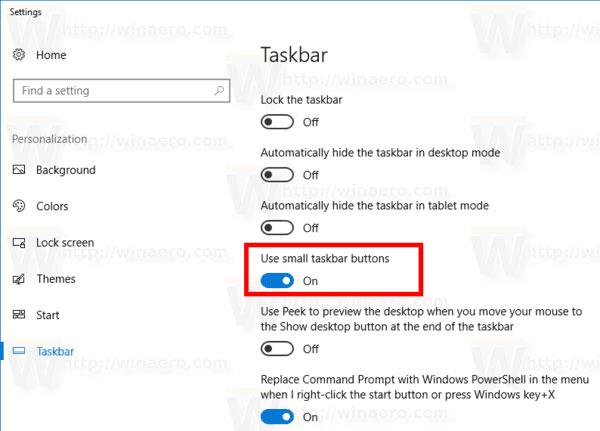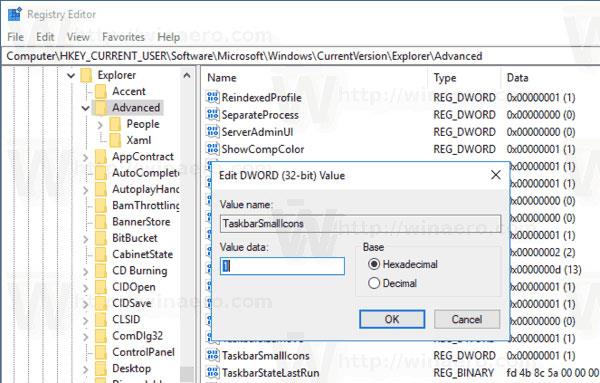Панель задач — это классический элемент пользовательского интерфейса Windows. Впервые представленный в Windows 95, он существует во всех выпущенных впоследствии версиях Windows. Основная задача панели задач — предоставить полезный инструмент для отображения всех запущенных приложений, открытия окон как задач и быстрого переключения между ними.
В этой статье Quantrimang.com расскажет вам, как включить/отключить параметр «Использовать маленькие кнопки панели задач» , чтобы быстро изменить размер кнопок панели задач в Windows 10.
Включите/выключите параметр «Использовать маленькие кнопки панели задач» в настройках.
Чтобы включить опцию «Использовать маленькие кнопки панели задач» в Windows 10, выполните следующие действия.
1. Откройте «Настройки».
2. Откройте «Персонализация» > «Панель задач» .
3. С правой стороны включите опцию Использовать маленькие кнопки панели задач . Это мгновенно уменьшит ваши кнопки на панели задач.
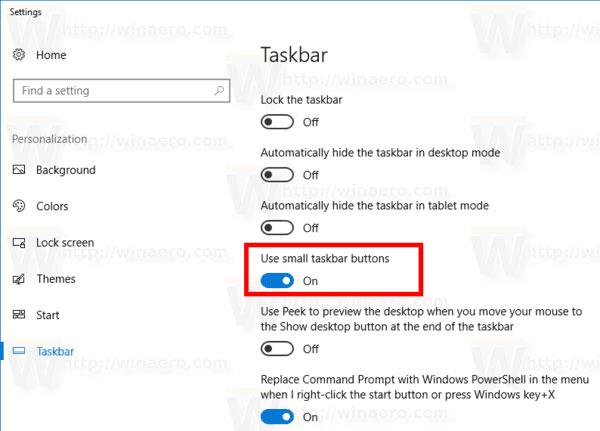
Включите/выключите параметр «Использовать маленькие кнопки панели задач» в настройках.
4. Чтобы восстановить размер панели задач по умолчанию, отключите параметр «Использовать маленькие кнопки панели задач ».
Включите/выключите параметр «Использовать маленькие кнопки панели задач» с помощью реестра.
Кроме того, вы можете применить настройку реестра, чтобы включить/отключить параметр «Использовать маленькие кнопки панели задач» , выполнив следующие действия:
1. Откройте приложение «Редактор реестра» .
2. Перейдите к следующему разделу реестра.
HKEY_CURRENT_USER\SOFTWARE\Microsoft\Windows\CurrentVersion\Explorer\Advanced
3. С правой стороны создайте новое 32-битное значение DWORD с именем TaskbarSmallIcons.
Примечание . Даже если вы используете 64-битную версию Windows, вам все равно необходимо создать 32-битное значение DWORD.
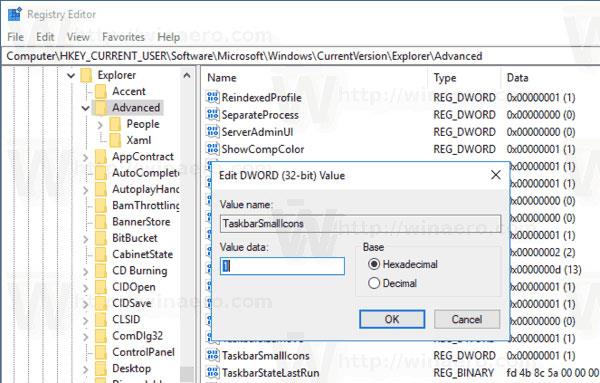
Создайте новое 32-битное значение DWORD с именем TaskbarSmallIcons.
4. Установите для его значения значение 1 , чтобы включить параметр « Использовать маленькие кнопки панели задач ».
Значение 0 восстанавливает размер панели задач по умолчанию.
Чтобы применить изменения, внесенные настройкой реестра, вам необходимо выйти из системы и снова войти в свою учетную запись. Альтернативно вы можете перезапустить оболочку Explorer .